સામગ્રીઓનું કોષ્ટક
તમારો ઝડપી જવાબ:
ટેલિગ્રામમાં વપરાશકર્તાનામ દ્વારા કોઈને ઉમેરવા માટે, તમારા ફોન પર ટેલિગ્રામ એપ્લિકેશન ખોલો અને 'સર્ચ' બાર પર જાઓ. શોધ ટૅબ પર, તમે જે વ્યક્તિને ઉમેરવા માંગો છો તેનું 'વપરાશકર્તા નામ' ટાઈપ કરો.
પરિણામ તપાસો અને વ્યક્તિના નામ પર ટેપ કરો અને સ્ક્રીન પર ચેટ સ્ક્રીન દેખાશે. તેમને એક સંદેશ મોકલો, અને એકાઉન્ટ તમારા ટેલિગ્રામ ઇનબોક્સમાં ઉમેરવામાં આવશે.
વપરાશકર્તાનામ દ્વારા ઉમેરવાની એક વધુ રીત છે, એટલે કે, વ્યક્તિનું વપરાશકર્તા નામ મૂકીને લિંકનો અંત ઉમેરો – /t.me/(વપરાશકર્તા નામ) .
લિંકમાં વપરાશકર્તાનામના સ્થાને વ્યક્તિનું સંપૂર્ણ વપરાશકર્તા નામ દાખલ કરો અને ટેલિગ્રામ શોધ પર લિંક શોધો bar.
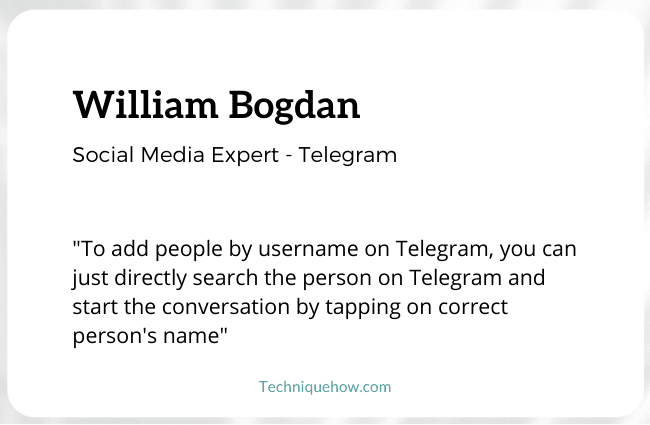
ટેલિગ્રામમાં વપરાશકર્તાનામ દ્વારા કોઈને કેવી રીતે ઉમેરવું:
મેસેજિંગ એપ્લિકેશન તરીકે ટેલિગ્રામ બે મુખ્ય કારણોને લીધે જબરદસ્ત લોકપ્રિયતા મેળવી રહ્યું છે:
1️⃣ પ્રથમ, તે 'ક્લાઉડ-આધારિત' એપ્લિકેશન છે, જે કોઈપણ ઉપકરણ પર, કોઈપણ સમયે, ગમે ત્યાં ચેટ્સ અને અન્ય મીડિયા ફાઇલોને સમન્વયિત કરે છે.
2️⃣ અને બીજું, તેની સુરક્ષા સુવિધાને કારણે. ટેલિગ્રામ તમને તમારો ફોન નંબર ખાનગી રાખીને ફાઇલો શેર કરવા અને અન્ય વપરાશકર્તાઓ સાથે ચેટ કરવા દે છે. એટલે કે, જો તમારી પાસે 'વપરાશકર્તા નામ' હોય તો તમે કોઈપણ વપરાશકર્તાનો સંપર્ક કરી શકો છો અને તેનાથી વિપરીત.
તો, ચાલો આપણે ટેલિગ્રામમાં વપરાશકર્તાનામ દ્વારા કોઈને ઉમેરવાનું શીખીએ. નીચેના પગલાંઓ છે:
પગલું 1: ટેલિગ્રામ ખોલો & સર્ચ બાર પર જાઓ
શરૂઆત કરવા માટે, તમારા ફોન પર ટેલિગ્રામ એપ ખોલો અને તેની ટોચ તરફ જુઓસ્ક્રીન.
ત્યાં, જમણી બાજુએ, એટલે કે, સ્ક્રીનના સૌથી ઉપર-જમણા ખૂણે, તમે "શોધ" આઇકન જોશો જે બૃહદદર્શક કાચ જેવો દેખાય છે.
“શોધ” આઇકોન પર ક્લિક કરો અને 'સર્ચ બાર' ખુલશે.
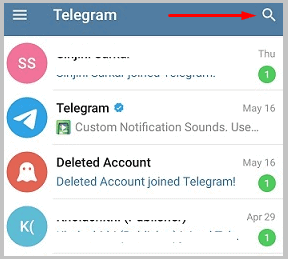
પગલું 2: વપરાશકર્તા નામ લખો & લોકોને શોધો
સર્ચ બાર પર ટેપ કરો અને ટેલિગ્રામ પર તમે જેની સાથે ચેટ કરવા માંગો છો તેનું "વપરાશકર્તા નામ" ટાઇપ કરો. તમારે વ્યક્તિના વપરાશકર્તાનામના ઓછામાં ઓછા 3 થી 4 અક્ષરો લખવાની જરૂર છે.
જ્યારે તમે યુઝરનેમ ટાઇપ કરશો, ત્યારે તમને સર્ચ બારની નીચે, વૈશ્વિક શોધમાંથી પરિણામ મળશે. શોધ પરિણામ તપાસો અને તમે શોધી રહ્યા છો તે વ્યક્તિને શોધો.
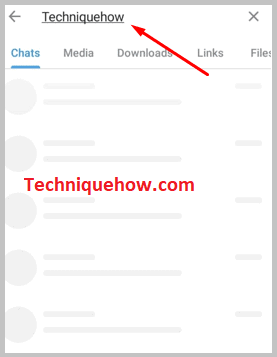
પગલું 3: નામ પર ટેપ કરો અને ચેટ શરૂ કરો
શોધ પરિણામ સૂચિમાંથી, ટેપ કરો વ્યક્તિના નામ પર અને તમે ચેટિંગ શરૂ કરી શકો છો.
તમે મેસેજ બાર પર મેસેજ ટાઈપ કરીને ટેક્સ્ટ મેસેજ મોકલી શકો છો, મેસેજ પરની 'પેપર ક્લિપ' પર ક્લિક કરીને તમારા ડિવાઇસમાંથી મલ્ટીમીડિયા ફાઇલોની આપલે કરી શકો છો. બાર આયકન, અને વૉઇસ નોટ પણ, મેસેજ બારના અંતે મૂકવામાં આવેલ 'સ્પીકર' આયકનને પકડીને.
આ પદ્ધતિ ત્યારે જ કામ કરશે જો તમે જેને શોધી રહ્યા છો તેનું 'વપરાશકર્તા નામ' હશે. જો તેણે અથવા તેણીએ તેમના ટેલિગ્રામ એકાઉન્ટ માટે વપરાશકર્તા નામ બનાવ્યું નથી, તો તમે તેને શોધી શકશો નહીં.
ટેલિગ્રામ પર સાર્વજનિક રૂપે ઉપલબ્ધ થવા માટે, 'વપરાશકર્તા નામ' હોવું જરૂરી છે.<3 
વપરાશકર્તાનામ સાથે ટેલિગ્રામ પર કોઈને કેવી રીતે શોધવું:
અહીં ટેલિગ્રામમાં વપરાશકર્તાનામ દ્વારા કોઈને ઉમેરવાની બીજી રીત છે:
પગલું 1: વપરાશકર્તા નામ મેળવો
આ પદ્ધતિ માટે, તમારી પાસે વ્યક્તિનું સંપૂર્ણ વપરાશકર્તા નામ હોવું જરૂરી છે. વપરાશકર્તાનામમાં મૂળાક્ષરો, સંખ્યાઓ અને અન્ડરસ્કોર હોય છે.
તમે જે વ્યક્તિને ઉમેરવા માંગો છો તેનું ચોક્કસ વપરાશકર્તાનામ મેળવો અને તેને લિંકના અંતે મૂકો.
પગલું 2: પછી વપરાશકર્તા નામ મૂકો //t.me/(વપરાશકર્તા નામ) & ઓપન
વપરાશકર્તા નામ સેટ કર્યા પછી, તેને લિંક //t.me/(યુઝરનેમ) પછી મૂકો.
'ગોગલ' બ્રાઉઝર પર જાઓ અને શોધ બાર પર આ લિંક લખો. Google તમને પૂછશે કે તમે વેબ કે એપ પર વ્યક્તિનું ટેલિગ્રામ એકાઉન્ટ ખોલવા માંગો છો.
બંને વિકલ્પો સ્ક્રીનના તળિયે દેખાશે. તમારી પસંદગી અનુસાર એક પસંદ કરો. અને વ્યક્તિનું ખાતું સ્ક્રીન પર ખુલશે.
ખાતરી કરો કે તમારે લિંકના અંતે યુઝરનેમ ટાઈપ કરવાનું છે, જે - 'me/ __ ' પછી છે.
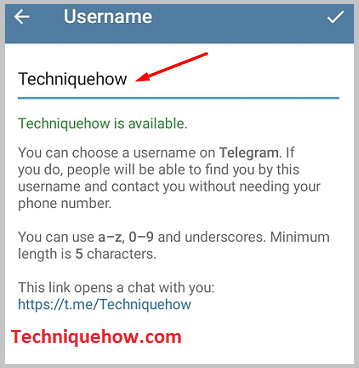
પગલું 3: તે ચેટ ખોલશે
એકવાર તમે જે વ્યક્તિને શોધી રહ્યા છો તેનું ખાતું ખોલી લો, પછી 'ચેટ' સ્ક્રીન આપમેળે સ્ક્રીન પર આવશે.
હવે, તમે તે વ્યક્તિ સાથે ચેટ કરી શકો છો, ચિત્રો શેર કરી શકો છો, દસ્તાવેજ કરી શકો છો. ફાઇલો, અને તમે જેનું વિનિમય કરવા માંગો છો તે બધું.
અહીં, આ પદ્ધતિમાં, તમારી પાસે માત્ર એક જ વસ્તુ છે જે તમે ચેટ કરવા માટે ઉમેરવા માંગો છો તે વ્યક્તિનું સાચું વપરાશકર્તા નામ છે. બાકી બધું લાઇનમાં આવશે.

ટેલિગ્રામ યુઝરનેમ કેવી રીતે બનાવવું:
એક હોવુંટેલિગ્રામ પર વપરાશકર્તાનામ ખૂબ જ મહત્વપૂર્ણ છે કારણ કે તે તમારા એકાઉન્ટને એવા લોકો માટે સાર્વજનિક રૂપે ઍક્સેસિબલ બનાવે છે જેઓ તમારો સંપર્ક કરવા માગે છે.
'ટેલિગ્રામ વપરાશકર્તાનામ' બનાવવાની સૌથી સરળ રીત નીચે મુજબ છે:
પગલું 1: ખોલો ટેલિગ્રામ & થ્રી-લાઈન આઈકન પર ટૅપ કરો
સૌ પ્રથમ, તમારા ઉપકરણ પર ‘ટેલિગ્રામ’ એપ ખોલો. એપ્લિકેશન ખોલ્યા પછી, પ્રથમ સ્ક્રીન પર જ તમને પ્રથમ દેખાયેલી સ્ક્રીનના ઉપરના ડાબા ખૂણામાં 'ત્રણ રેખાઓ' આઇકન દેખાશે.
‘ત્રણ લીટીઓ’ આઇકન પર ટેપ કરો અને વિકલ્પોની યાદી ડાબી બાજુથી સ્ક્રીન પર આવશે. આ વિકલ્પોનો ઉપયોગ કરીને તમે તમારા એકાઉન્ટમાં ફેરફાર કરી શકો છો.
આ પણ જુઓ: iPhone વાઇફાઇ પાસવર્ડ શેર કરવાનું કહેતો રહે છે – FIXER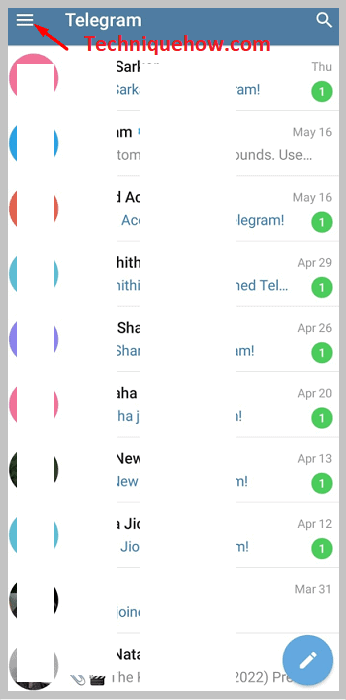
પગલું 2: 'સેટિંગ્સ' પર ટેપ કરો > વપરાશકર્તા નામ
વિકલ્પોની દેખાતી સૂચિમાંથી, તમારે "સેટિંગ્સ" પર જવું પડશે. 'સેટિંગ્સ' પર ટેપ કરો અને તમને તમારા 'પ્રોફાઈલ પેજ' પર લઈ જવામાં આવશે. ત્યાં, 'એકાઉન્ટ' વિભાગ હેઠળ, "વપરાશકર્તાનામ" પર ક્લિક કરો.
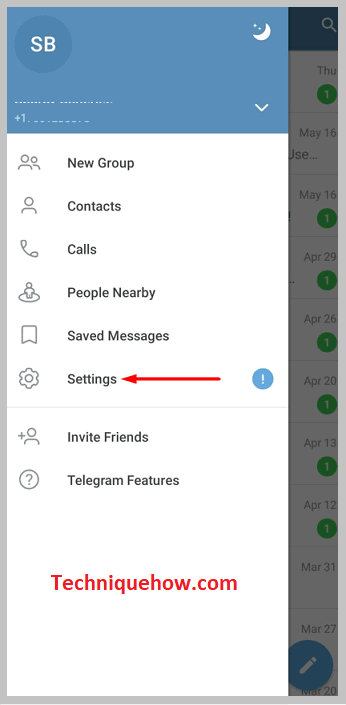
હમણાં, તે પ્રદર્શિત થશે. 'કોઈ નહીં' તરીકે. એટલે કે, તમારા એકાઉન્ટમાં કોઈ વપરાશકર્તા નામ નથી. અને જો ત્યાં કોઈ વપરાશકર્તાનામ દેખાય છે, તો તેનો અર્થ એ છે કે, તમારા એકાઉન્ટમાં વપરાશકર્તાનામ છે, જે તમે ઇચ્છો તો બદલી શકો છો.
આ પણ જુઓ: ફેસબુક પ્રોફાઇલ પિક્ચર પર લાઇક્સ કેવી રીતે છુપાવવી - છુપાવવાનું સાધન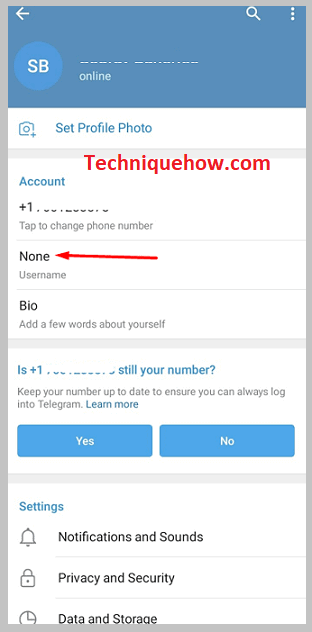
પગલું 3: વપરાશકર્તા નામ દાખલ કરો & સેટ કરવા માટે ટિક પર ટેપ કરો
હવે, આપેલ જગ્યામાં "વપરાશકર્તા નામ" દાખલ કરો. વપરાશકર્તા નામ બનાવવા માટે તમારે મૂળાક્ષરો, સંખ્યાઓ અને અન્ડરસ્કોરનો ઉપયોગ કરવો પડશે. ઉપરાંત, તમે જે પણ વપરાશકર્તા નામ પસંદ કરો છો, તે અનન્ય છે તેની ખાતરી કરો.
કારણ કે જો તે ટેલિગ્રામ પરના કોઈપણ અન્ય વપરાશકર્તાઓ સાથે મેળ ખાતું હોય,તે સાચવવામાં આવશે નહીં.
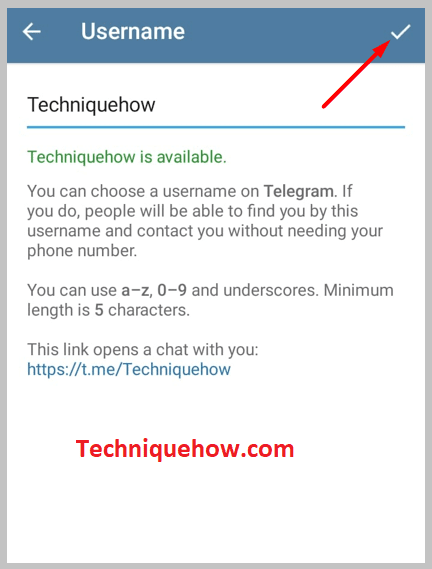
જો તે કોઈની સાથે મેળ ખાય છે, તો તમને માફ કરશો, આ વપરાશકર્તાનામ પહેલેથી જ લેવામાં આવ્યું છે તેવું સૂચના મળશે. વપરાશકર્તાનામ દાખલ કર્યા પછી, તેને સેટ કરવા માટે સ્ક્રીનના ઉપરના જમણા ખૂણે 'ટિક' ચિહ્નને દબાવો.
આટલું જ, વપરાશકર્તાનામ તમારા એકાઉન્ટ માટે બનાવવામાં આવ્યું છે.
આ બોટમ લાઇન્સ:
કોઈને તેમના વપરાશકર્તાનામ દ્વારા ઉમેરવું જટિલ નથી. તમારે ફક્ત વ્યક્તિના વપરાશકર્તા નામની સાચી જોડણી જાણવાની જરૂર છે.
લેખમાં, ટેલિગ્રામ પર કોઈની સાથે ચેટ કરવા માટે બે પદ્ધતિઓનો ઉલ્લેખ કરવામાં આવ્યો છે. બંને પદ્ધતિઓ જવા માટે સરળ છે. પગલાં અનુસરો અને તમને અનુકૂળ પરિણામ મળશે.
